360安全卫士电脑清理功能的使用方法
1、打开360安全卫士

2、点击【电脑清理】

3、点击【全面清理】:清理垃圾、痕迹,释放更多空间。

4、点击【一键清理】

5、清理完成,建议在桌面添加清理图标。

6、点击确认。

1、打开360安全卫士

2、点击【单项清理】

3、清理垃圾

4、清理插件

5、清理注册表

6、清理Cookies
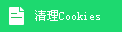
7、清理痕迹

8、清理软件

9、点击【一键清理】,清理完成。


声明:本网站引用、摘录或转载内容仅供网站访问者交流或参考,不代表本站立场,如存在版权或非法内容,请联系站长删除,联系邮箱:site.kefu@qq.com。
阅读量:115
阅读量:105
阅读量:80
阅读量:141
阅读量:115